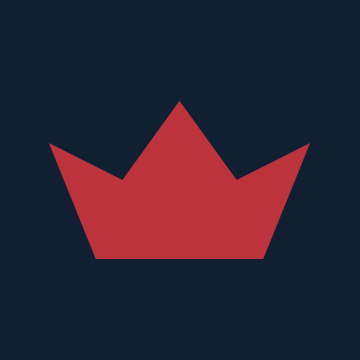Będziesz potrzebować GlobalTIS ISO, Saab GlobalTIS keygen (Saab GlobalTIS keygen.zip), Sumatra PDF (jeśli nie masz czytnika PDF) i Virtual CD Control Panel (https://www.microsoft.com/en-us/download/details.aspx?id=38780)
Umieść wszystkie te pliki na pulpicie.
Kroki:
1. Uruchom i rozpakuj Virtual CD-ROM control panel (Uwaga: jeśli używasz systemu Windows 8 lub 10, pomiń ten krok. Możesz dwukrotnie kliknąć ISO, a zostanie ono zamontowane)
2. Załaduj sterownik i zamontuj GlobalTIS ISO
3. Otwórz Mój komputer, uruchom Saab GlobalTIS CD i klikaj wielokrotnie Dalej podczas procesu konfiguracji (możesz
4. Otwórz GlobalTIS, wypełnij informacje rejestracyjne
5. Pobierz plik rejestracji e-mail/faksem na pulpit
6. (Opcjonalnie) odmontuj ISO i zwolnij wirtualną płytę CD
7. Rozpakuj GlobalTIS keygen, ustaw zmienną środowiskową/ścieżkę na C:\Program Files\GlobalTIS\jre\bin
8. Przejdź do C:\Program Files\GlobalTIS\tomcat\webapps\ROOT i zainstaluj Javę
9. Skopiuj pliki keygen do C:\Program Files\GlobalTIS\tomcat\webapps\tis2web\WEB-INF\lib
10. Otwórz cmd i wpisz następujące polecenie: cd C:\Program Files\GlobalTIS\tomcat\webapps\tis2web\WEB-INF\lib
11. Otwórz registration.pdf na pulpicie, skopiuj klucz rejestracyjny, usuń myślniki i połącz je w jedną linię. Jeśli nie masz czytnika PDF, pobierz i zainstaluj SumatraPDF (Pobierz Sumatra PDF - darmowy czytnik)
12. Wróć do cmd, wpisz keygen.bat, naciśnij raz spację, a następnie kliknij prawym przyciskiem myszy, Wklej i naciśnij Enter. (keygen.bat i klucz rejestracyjny powinny być oddzielone spacją)
13. Otwórz ponownie GlobalTIS, przewiń w dół do sekcji rejestracji
14. Skopiuj identyfikator subskrypcji i klucz licencyjny, klikając prawym przyciskiem myszy w cmd, klikając Zaznacz, podświetlając tekst, a następnie naciskając Enter, aby skopiować
15. Wróć do rejestracji GlobalTIS i wklej identyfikator/klucz w odpowiednich polach
16. Kliknij Zarejestruj klucz licencyjny, OK, a następnie Wyloguj
17. Zamknij i ponownie otwórz GlobalTIS, a oprogramowanie zostanie aktywowane.